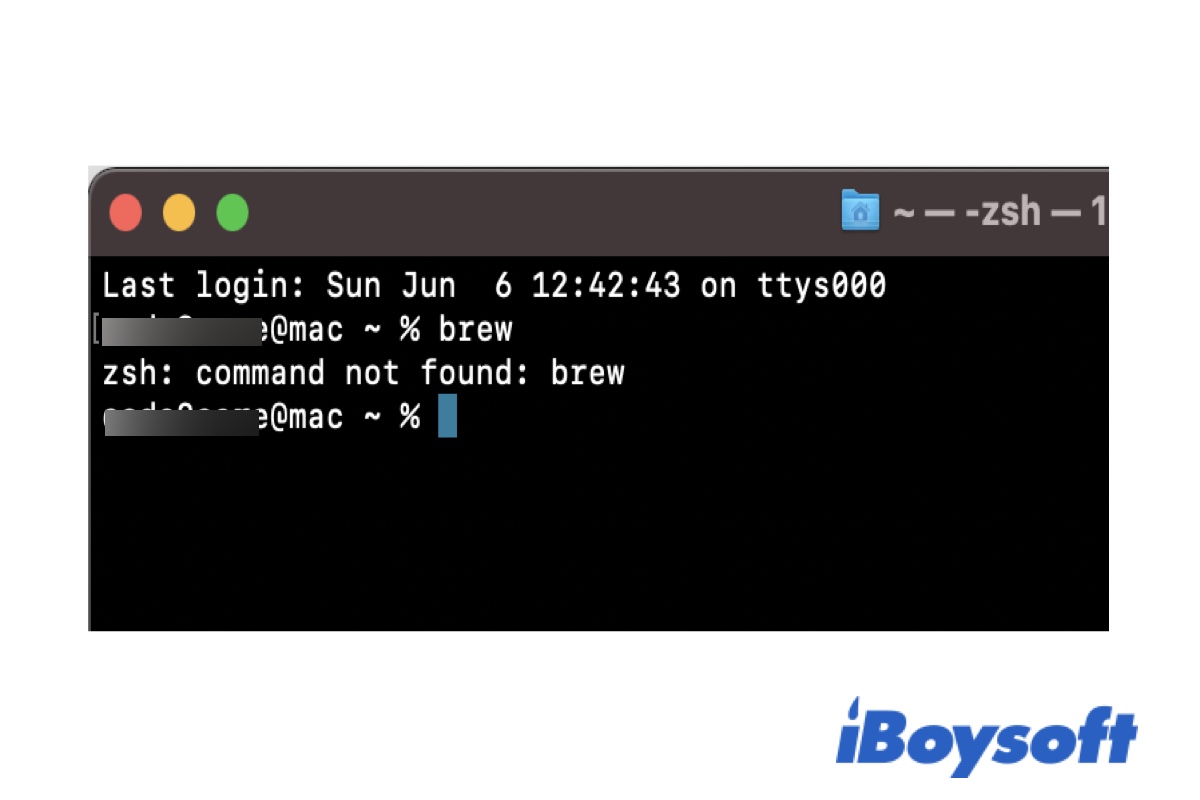Manchmal kann es auf dem Mac vorkommen, dass Sie den Fehler "Befehl nicht gefunden" erhalten, wenn Sie versuchen, einige Befehle im Terminalfenster wie den ls-Befehl auszuführen.
Da Apple in macOS Catalina den Standard-Shell von bash auf zsh geändert hat, werden Benutzer, die macOS Catalina oder neuer ausführen, wahrscheinlich eine Meldung wie "zsh: Befehl nicht gefunden: brew" sehen. Benutzer, die macOS Mojave oder früher ausführen, werden wahrscheinlich einen Fehler wie "bash: brew: Befehl nicht gefunden" sehen.
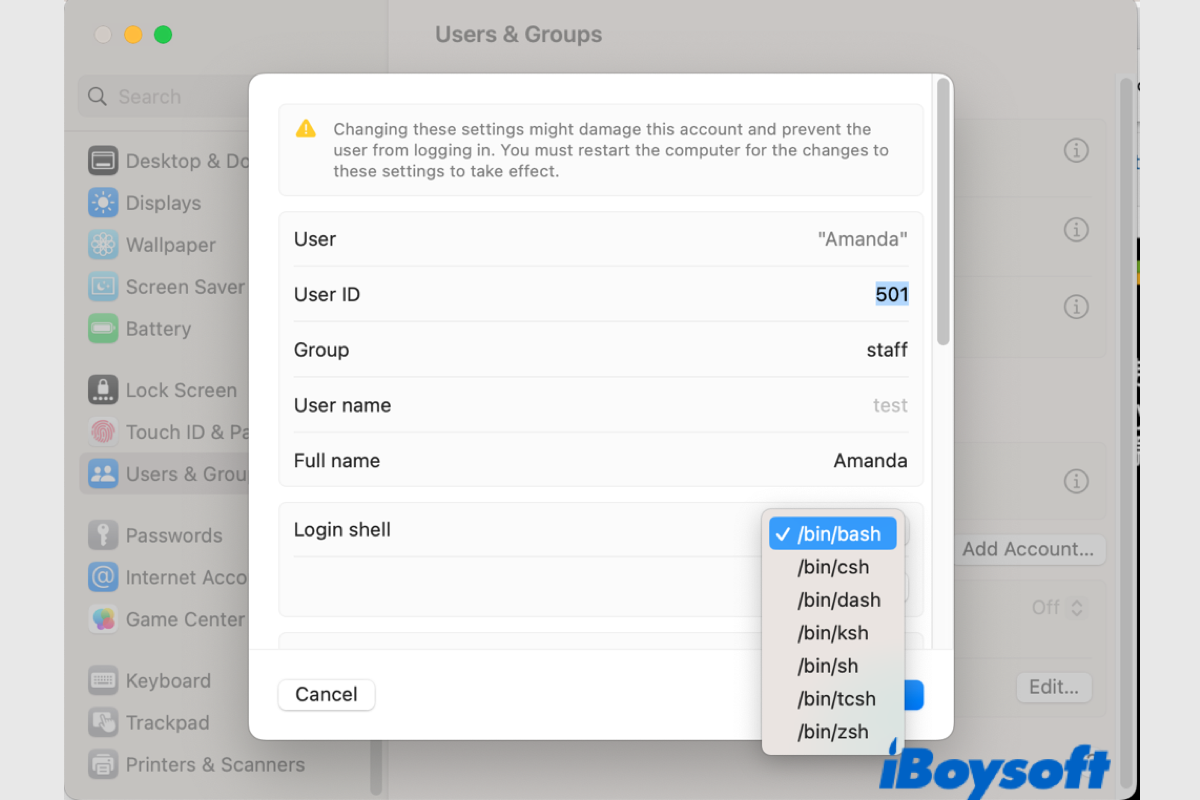
Wechseln Sie von Zsh zu Bash auf macOS Ventura/Monterey/Big Sur/Catalina
Dieser Beitrag führt Sie Schritt für Schritt durch den Wechsel der Standard-Shell von zsh zu bash auf dem Mac. Nach dem Lesen können Sie von zsh zu bash auf macOS Ventura, Monterey, Big Sur und Catalina wechseln. Mehr lesen >>
Wenn das Terminal "Befehl nicht gefunden" sagt, bedeutet das, dass der eingegebene Befehl nicht im Suchpfad enthalten ist. Dies kann aus verschiedenen Gründen auftreten, wie wir im Folgenden erläutern werden.
Warum erscheint der Fehler 'Befehl nicht gefunden' im Terminal des Macs?
Sie können den Fehler "Befehl nicht gefunden" auf dem Mac erhalten, wenn einer der folgenden Punkte auftritt:
- Der Befehl wurde falsch eingegeben.
- Der Befehl ist nicht auf Ihrem Mac installiert.
- Der Befehl wurde versehentlich gelöscht oder das Systemverzeichnis wurde geändert oder gelöscht.
- Der $PATH, der die Verzeichnisse angibt, die für einen Befehl durchsucht werden müssen, ist unvollständig, falsch eingestellt oder gelöscht.
Unabhängig von der Ursache können Sie der allgemeinen Anleitung unten folgen, um den Fehler "Befehl nicht gefunden" auf dem Mac zu beheben.
Wie behebe ich den Mac-Befehl nicht gefunden Fehler?
Es gibt verschiedene Fälle in Bezug auf den Fehler "Befehl nicht gefunden" auf dem Mac. Sie können die Nachricht "zsh: Befehl nicht gefunden" auf dem Mac Monterey oder einer anderen macOS-Version, die zsh verwendet, erhalten. Das Problem kann auch bei jedem Befehl auftreten. Hier sind einige der häufig gemeldeten Fehlermeldungen, die Benutzer erhalten haben:
- zsh: Befehl nicht gefunden: $
- zsh: Befehl nicht gefunden: ls
- zsh: Befehl nicht gefunden: brew
- zsh: Befehl nicht gefunden: import
- bash: brew: Befehl nicht gefunden
- -bash: $: Befehl nicht gefunden
- sudo: Befehl nicht gefunden
- sudo: nano: Befehl nicht gefunden
Zum Glück können diese Fehler in der Regel mit den folgenden Lösungen behoben werden. Es wird empfohlen, sie nacheinander auszuprobieren, bis der Befehl erfolgreich ausgeführt werden kann.
- Lösung 1: Überprüfen Sie die Syntax des Befehls
- Lösung 2: Setzen Sie $PATH als den Standard-MacOS-Pfad
- Lösung 3: Fügen Sie Ihr Verzeichnis zum PATH hinzu
- Lösung 4: Neuinstallation von MacOS oder Wiederherstellung aus der Time Machine
Überprüfen Sie die Syntax des Befehls
Benutzer, die nicht mit den Befehlen vertraut sind, machen oft Fehler wie das Vergessen eines Leerzeichens an der richtigen Stelle oder das Hinzufügen unnötiger Symbole in den Befehl. Wenn Sie beispielsweise sudo nano/private/etc/hosts eingeben, um die Hostdateien mit Nano zu bearbeiten, wird die korrekte Syntax fälschlicherweise durch ein Leerzeichen nach nano dargestellt, das sudo nano /private/etc/hosts sein sollte.
Oder Sie kopieren und fügen eine Zeile wie $ brew install pyqt in das Terminal ein, was nur den Fehler zurückgibt: "-bash: $: Befehl nicht gefunden" auf dem Mac. Das liegt daran, dass das $ einfach ein Beispiel-Terminalprompt in der Dokumentation ist, das nicht im Befehl angezeigt werden muss.
Das erste, was Sie also überprüfen sollten, wenn der "Befehl nicht gefunden"-Fehler im Terminal auf dem Mac auftritt, ist die Syntax des Befehls. Es ist am besten, den Originaltext in das Terminal zu kopieren, anstatt ihn selbst einzugeben. Außerdem hilft es, Ihren Befehl mit anderen Beispielen desselben Befehls zu vergleichen.
Setzen Sie $PATH als den Standard-MacOS-Pfad
Ein Pfad bezieht sich auf einen bestimmten Ort im Dateisystem. Ebenso spezifiziert die PATH-Systemvariable ($PATH) für Terminalbefehle mehrere Verzeichnisse, in denen die ausführbaren Programme liegen. Mit $PATH weiß Ihr Mac, wo er nach dem Ausführen eines Befehls suchen soll, sodass Sie nicht den absoluten Pfad des Befehls eingeben müssen, sondern nur den Namen wie ls.
Wenn der Pfad, in dem sich der auszuführende Befehl befindet, jedoch nicht festgelegt ist, erhalten Sie den "Befehl nicht gefunden"-Fehler auf dem Mac, wie "zsh: Befehl nicht gefunden" oder "zsh: Befehl nicht gefunden ls".
In diesem Fall müssen Sie sicherstellen, dass der $PATH, in dem sich die Befehle befinden, mit den folgenden Schritten konfiguriert ist:
- Öffnen Sie Terminal.
- Führen Sie den folgenden Befehl aus, um den Standardpfad festzulegen, den macOS in der Befehlszeile verwendet: export PATH="/usr/local/bin:/usr/bin:/bin:/usr/sbin:/sbin"
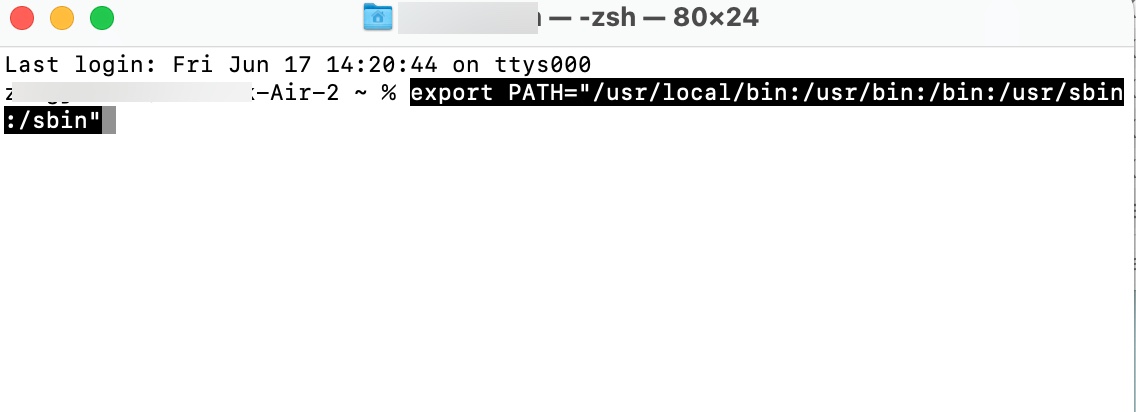
- Geben Sie Ihr Passwort ein und drücken Sie Enter.
Versuchen Sie, den Befehl, bei dem zuvor der Fehler "zsh: Befehl nicht gefunden" aufgetreten ist, erneut auszuführen, um zu prüfen, ob der Fehler in macOS Monterey erneut auftritt. Wenn das Problem bestehen bleibt, fahren Sie mit der nächsten Lösung fort.
Hinzufügen Ihres Verzeichnisses zum PATH
Ein weiteres Problem, das zu "zsh: Befehl nicht gefunden" auf dem M1 Mac führen kann, tritt auf, wenn der eingegebene Befehl nicht im standardmäßigen $PATH gespeichert ist. Sie können den aktuellen standardmäßigen $PATH überprüfen, indem Sie den folgenden Befehl im Terminal ausführen: echo $PATH
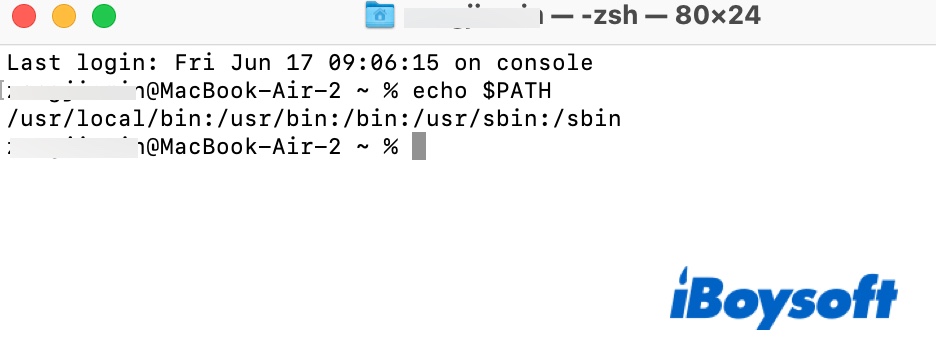
Der Befehl wird Ihnen wahrscheinlich den standardmäßigen $PATH wie /usr/local/bin:/usr/bin:/bin:/usr/sbin:/sbin anzeigen, das sind die fünf Verzeichnisse, die Ihr Mac für Befehlszeilen verwendet.
- usr/local/bin
- /usr/bin
- /bin
- /usr/sbin
- /sbin
Wenn der Befehl, den Sie verwenden, in einem Verzeichnis gespeichert ist, das von den standardmäßigen Verzeichnissen ausgeschlossen ist, gehen Sie die folgenden Schritte durch, um ihn zum $PATH hinzuzufügen. Wenn Sie beispielsweise auf dem Mac den Fehler "zsh: Befehl nicht gefunden: brew" erhalten und feststellen, dass Ihr Homebrew unter /opt/homebrew/bin und nicht im regulären /usr/local/ gespeichert ist, befolgen Sie diese Lösungen, um es zu beheben:
- Starten Sie das Terminal.
- Führen Sie den folgenden Befehl aus, um vorübergehend das neue Verzeichnis (z. B. /opt/homebrew/bin) zum $PATH hinzuzufügen:export PATH=$PATH:/opt/homebrew/bin
- Überprüfen Sie, ob das neue Verzeichnis mit dem echo-Befehl hinzugefügt wurde:echo $PATH
Sie können testen, ob der Befehl, den Sie verwenden möchten, jetzt funktioniert. Wenn Sie möchten, dass die Änderung am Pfad bestehen bleibt, müssen Sie sie in die .zshrc-Datei, .bash_profile oder .bashrc-Datei hinzufügen, je nachdem, welche Shell Sie verwenden. Befolgen Sie diese Schritte:
- Führen Sie diesen Befehl im Terminal aus, um in Ihr Benutzerverzeichnis zu wechseln.cd
- Verwenden Sie den folgenden Befehl, um die Dateien in Ihrem Benutzerverzeichnis aufzulisten und überprüfen Sie, ob Sie eine .zshrc-Datei haben, wenn Sie zsh verwenden.ls -la
- Wenn Sie sie nicht haben, erstellen Sie eine mit dem Nano-Editor mit diesem Befehl. Andernfalls überspringen Sie Schritt 4.touch .zshrc
- Führen Sie diesen Befehl aus, um .zshrc mit Nano zu bearbeiten.nano .zshrc
- Führen Sie einen weiteren Befehl aus, um das neue Verzeichnis (z. B. /opt/homebrew/bin) zur .zshrc-Datei hinzuzufügen.export PATH=$PATH:/opt/homebrew/bin
- Beenden Sie das Terminal und öffnen Sie es erneut.
Wenn diese Methode nicht funktioniert, lesen Sie den nächsten Abschnitt, um den Fehler "zsh: Befehl nicht gefunden" auf Ihrem M1 Mac oder Intel Mac zu beheben.
macOS neu installieren oder aus Time Machine wiederherstellen
Wenn Sie im System herumstöbern und versehentlich einige Systemdateien oder -ordner gelöscht haben, haben Sie möglicherweise die Dateien entfernt, die für Terminalbefehle unerlässlich sind. Wenn dies geschieht, müssen Sie diese Systemdateien wiederherstellen.
Sie können wählen, auf einen früheren Zustand zurückzukehren, wenn Sie Ihr Mac mit Time Machine gesichert haben. Andernfalls können Sie macOS neu installieren, ohne das Laufwerk zu formatieren. Beachten Sie jedoch, dass die Neuinstallation des Betriebssystems in der Regel zu keinem Datenverlust führen sollte, es ist jedoch ratsam, eine Kopie der wichtigen Dateien zu erstellen, bevor Sie handeln.
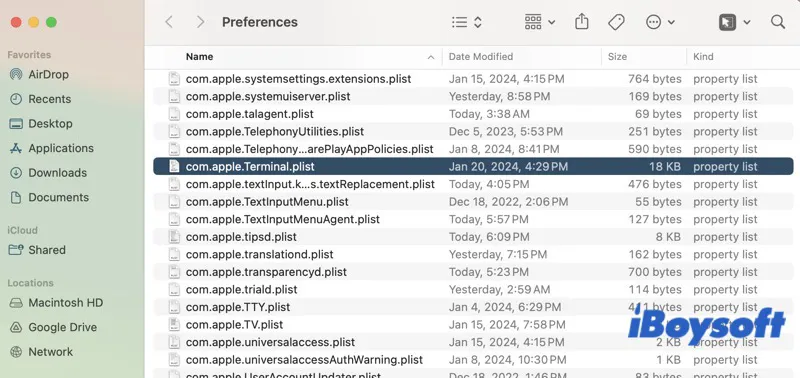
In diesem Artikel werden 3 Möglichkeiten vorgestellt, wie Sie Ihr Terminalanwendung auf Ihrem Mac schnell und sicher auf die Werkseinstellungen zurücksetzen können. Diese Schritte gelten sowohl für zsh als auch für bash Shells auf Ihrem Mac.
Auch lesen:
Createinstallmedia: Command Not Found (Sonoma/Earlier) Fixed